كيفية إلغاء تثبيت Windows 10 Defender
في هذا المقال ، سأخبرك بكيفية إزالة Defender في Windows 10. أحدث إصدارات أنظمة تشغيل Windows لها برنامج مكافحة فيروسات خاص بها ، والذي يسمى "Windows Defender" أو ، في الإصدار الروسي من نظام التشغيل ، "Windows Defender". التطبيق مفيد وممتع بلا شك (بسيط وغير مزعج ويستهلك موارد قليلة نسبيًا). ومع ذلك ، لا يحتاجها بعض المستخدمين: فبعضهم واثق تمامًا من أفعالهم ولا يستخدمون برامج مكافحة الفيروسات ، والبعض الآخر لديه تراخيص لبرامج أخرى تحمي من البرامج الضارة. لذلك ، بالنسبة لدائرة معينة من الأشخاص ، فإن مسألة إلغاء تثبيت Windows 10 Defender ذات صلة.
تعطيل Windows Defender في الإعدادات
Windows Defender ليس تطبيقًا قائمًا بذاته يمكنك فقط التقاطه وإزالته. الأداة المقابلة هي جزء من نظام التشغيل.
ومع ذلك ، يمكن تعطيل Windows Defender. بعد الانتهاء من ذلك ، ستتوقف الأداة عن العمل ، ونتيجة لذلك ، لن تخلق أي حمل على المعالج وذاكرة الوصول العشوائي والقرص الصلب.
كيفية تعطيل Windows Defender
يعد تعطيل Windows Defender أمرًا سهلاً للغاية. للقيام بذلك سوف تحتاج إلى:
- اذهب إلى قائمة البداية وابحث عن عنصر "الإعدادات" ؛
- في النافذة التي تفتح ، حدد فئة "التحديث والأمان" ؛
- انتقل إلى علامة التبويب "Windows Defender" ؛
- ابحث عن مجموعة "الحماية في الوقت الحقيقي" وقم بتحويل المفتاح إلى وضع "إيقاف التشغيل" ؛
- أغلق نافذة الخيارات.
بعد ذلك ، سيتوقف Windows Defender عن العمل. ومع ذلك ، هناك مشكلة واحدة هنا - بعد إعادة تشغيل الكمبيوتر ، ستعمل الأداة المساعدة مرة أخرى. يريد البعض بدوره إزالة الأداة المساعدة Windows Defender مرة واحدة وإلى الأبد.
يعد تعطيل Windows Defender بشكل دائم مهمة أكثر صعوبة. لحلها ، ستحتاج إلى الصعود إلى "Group Local Policy Editor" والتسجيل.
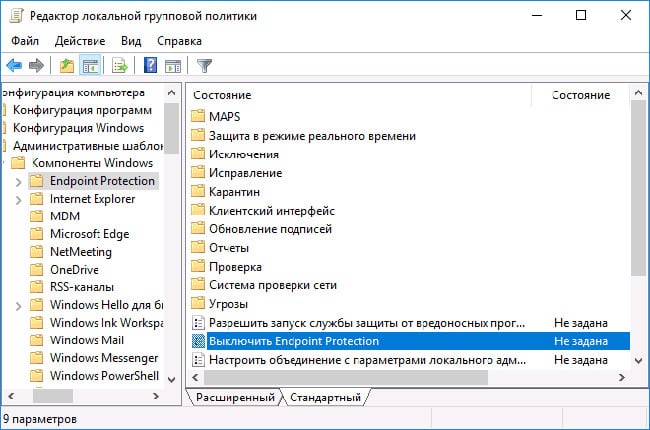
لمنع بدء تشغيل Windows Defender ، ستحتاج أولاً إلى القيام بما يلي:
- قم بتشغيل مجموعة المفاتيح Win + R وأدخل حقل النافذة التي تفتح: gpedit.msc؛
- بالضغط على Enter ، سيتم فتح نافذة تحتاج فيها إلى الانتقال إلى المسار التالي: "تكوين الكمبيوتر" - "القوالب الإدارية" - "مكونات Windows" - "حماية نقطة النهاية" - "إيقاف تشغيل حماية نقطة النهاية" ؛
- بعد اتباع المسار المحدد ، ستحتاج إلى العثور على العنصر "إيقاف تشغيل حماية نقطة النهاية" ؛
- انقر بزر الماوس الأيمن فوقه وانقر فوق "تحرير" في القائمة المنبثقة.
- ثم يبقى تحويل المفتاح إلى وضع "التشغيل" وتطبيق التكوين.
بعد الانتهاء من ذلك ، سيظهر خطأ عند محاولة بدء تشغيل Windows Defender.
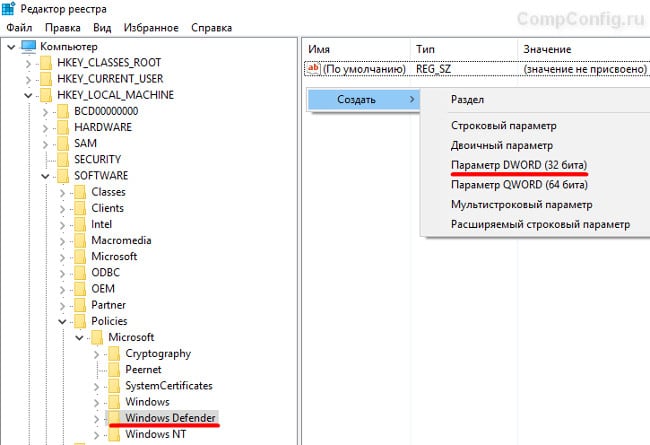
تعطيل Windows Defender عبر التسجيل
هذا ، من حيث المبدأ ، كل شيء - لن يعمل "Windows Defender" بعد الآن. ولكن للتخلص من الخطأ ، تحتاج إلى تنفيذ المزيد من الإجراءات:
- قم بتشغيل مجموعة المفاتيح Win + R ؛
- في النافذة التي تظهر ، انتقل على طول المسار: HKEY_LOCAL_MACHINE - SOFTWARE - السياسات - Microsoft - Windows Defender ؛
- بعد النقر فوق العنصر الأخير في القائمة ، سيظهر DisableAntiSpyware في الجزء الأيمن من النافذة ؛
- على ذلك ، يجب عليك عمل الرنمينبي ، ثم النقر فوق "تغيير" وتعيين "1" كقيمة.
هذا كل شيء ، بعد هذه الخطوات ، يمكنك أن تنسى إلى الأبد وجود الأداة المساعدة Windows Defender. بعد هذه الإجراءات ، يمكننا القول أننا أزلنا المدافع على نظام التشغيل Windows 10.
في تواصل مع
